Impression depuis un ordinateur privé
Conditions d’achèvement
Impression par email
L'impression par email permet de lancer l'impression d'un document Word, Excel, PowerPoint ou PDF en l'envoyant comme pièce jointe dans un email.
Avantages :
- Il est possible d'envoyer ses impressions depuis n'importe quel ordinateur, tablette ou SmartPhone connecté à Internet (y compris lorsque l'on n'est pas au gymnase).
- Ne nécessite aucune installation préalable.
Limitations :
- Les emails doivent être envoyés depuis son adresse @eduvaud.ch uniquement.
- Les seules options disponibles pour l'impression sont : couleur / noir-blanc, recto-verso / recto, nombre de copies.
Mode d'emploi :
- Joindre le fichier à imprimer à un email adressé à gyyve-print@eduvaud.ch. (L'adresse est accessible dans l'annuaire Eduvaud.)
- Se rendre vers une imprimante
- Entrer son id (ou badger)
- Libérer la tâche d'impression en indiquant les options d'impression désirées et le nombre de copies.
Impression depuis un poste privé
REMARQUE : vous devez être sur le réseau du gymnase (GYYV) pour pouvoir effectuer la procédure qui suit et également pour pouvoir utiliser l'imprimante GYYVE-Print.
Toute nouvelle méthode - en cas de problème, n'hésitez pas à nous contacter
- Télécharger l'installeur à l'adresse suivante :
- MacOSX : Installeur MacOS
- Windows : Installeur Window
- Exécuter l'installeur et suivre les étapes d'installation proposées.
- A la fin de l'installation, une nouvelle fenêtre devrait s'ouvrir:
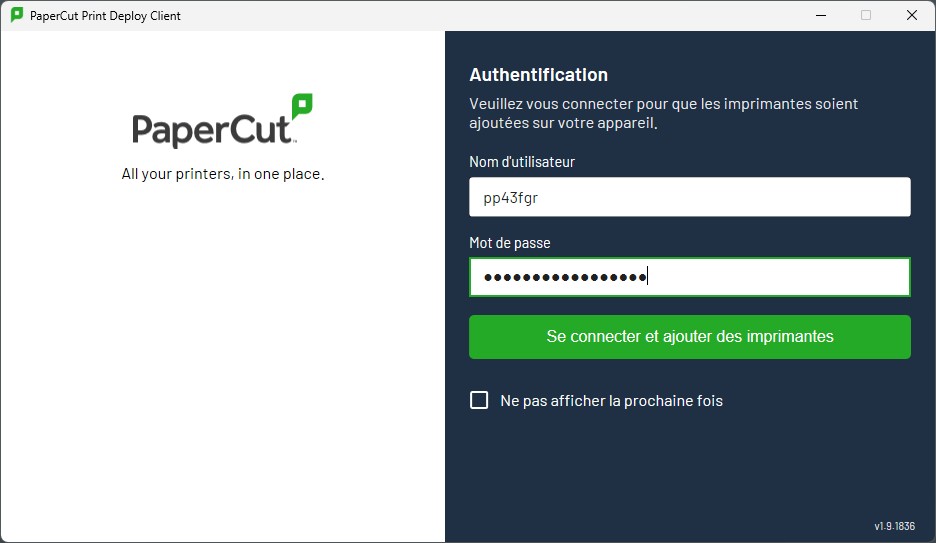
Il s'agit de l'identifiant/mot de passe Eduvaud (celui de votre session des ordinateurs de classe ou de la salle des maîtres).
L'imprimante s'installe toute seule, comme une grande. - Vous pouvez ensuite imprimer vos documents comme d'habitude en choisissant l'imprimante "gyyve-print".
- Pour MacOS, lors de la première impression, il vous sera demandé d'entrer un identifiant et mot de passe. Il s'agit de l'identifiant/mot de passe Eduvaud (celui de votre session des ordinateurs de classe ou de la salle des maîtres).
Pour MacOS Sequoia, il faut lancer deux impressions pour que l'authentification fonctionne.
Mac OSX : Il faut désactiver le relais privé iCloud de votre Mac.
Menu Pomme → Réglages Système → cliquez sur votre nom → iCloud → Relais privé
Modifié le: jeudi 14 août 2025, 16:23